MicroSD Δεν έχει οριστεί δεδομένα. Ο υπολογιστής δεν βλέπει την κάρτα μνήμης: SD, MiniSD, MicroSD. Τι να κάνω?
Δεν είναι μυστικό ότι πολλοί χρήστες κινητών συσκευών αντιμετωπίζουν το πρόβλημα των αποτυχιών όταν η κάρτα μνήμης στη συσκευή δεν έχει οριστεί ή τα δεδομένα σε αυτό είναι κατεστραμμένα ή για κάποιο λόγο καταστρέφονται. Αυτό είναι όπου η αναζήτηση λύσης αρχίζει να επαναφέρει τη μνήμη της κάρτας μνήμης. Ταυτόχρονα, φυσικά, ο καθένας θέλει όχι μόνο την κάρτα που κερδίζεται, αλλά και τα αρχεία σε αυτό παρέμεινε. Να μην είναι τόσο δύσκολο, καθώς μπορεί να φανεί με την πρώτη ματιά.
Γιατί προκύπτουν οι αποτυχίες της κάρτας μνήμης;
Δυστυχώς, οι λόγοι για τις αποτυχίες στο έργο των αφαιρούμενων καρτών μνήμης οποιουδήποτε τύπου μπορεί να είναι αρκετά. Για να μην αναφέρουμε κάποιες λανθασμένες ενέργειες του ίδιου του χρήστη, όπως η τυχαία διαγραφή δεδομένων, μπορεί να υπάρξει φυσική ζημιά στην κάρτα, τη συνήθη φθορά μετά τη λήξη της διάρκειας ζωής των υπηρεσιών και ακόμη και τα προβλήματα στη λειτουργία του μικροελεγκτή ελέγχου.
Και πώς να επαναφέρετε για οποιοδήποτε πρόβλημα παραλλαγής, μπορείτε να βρείτε καθολικές λύσεις που σχετίζονται με τη χρήση είτε της μεθόδου υλικού είτε λογισμικού.
Είναι δυνατή η επαναφορά της κάρτας μνήμης;
Γενικά, είναι απαραίτητο να διακρίνετε σαφώς τις καταστάσεις όταν θέλετε να επαναφέρετε μόνο αρχεία ή όταν πρέπει να επαναφέρετε την απόδοση της κάρτας. Αυτά είναι δύο διαφορετικά πράγματα. Συνεπώς, η λύση στο ερώτημα πώς να επαναφέρετε την κάρτα μνήμης στο τηλέφωνο, σε κάθε περίπτωση θα είναι δική σας.

Η μέθοδος λογισμικού που περιλαμβάνει ειδικά προγράμματα είναι απλούστερη σε σύγκριση με το υλικό όταν εμφανιστεί ο μικροελεγκτής. Παρ 'όλα αυτά, το πρόβλημα του προβλήματος θα ξεκινήσει από τη δεύτερη μέθοδο, αφού χωρίς να ορίσει μια κάρτα σε έναν υπολογιστή ή φορητό υπολογιστή, χωρίς ανάκαμψη δεδομένων και να μιλήσει.
Η κάρτα μνήμης είναι κατεστραμμένη: πώς να αποκαταστήσετε την απόδοσή του;
Έτσι, υποθέτουμε ότι ο μικροελεγκτής "πέταξε". Σε αυτή την περίπτωση, μπορείτε να ξεχάσετε την ανάκτηση δεδομένων, καθώς ο χάρτης θα πρέπει να διαμορφώσει.
ΕΙΔΟΠΟΙΗΣΗ, Για αυτό, πρέπει να χρησιμοποιηθεί ειδικό firmware κατασκευαστή καρτών. Ένας άλλος τρόπος να το κάνετε δεν θα λειτουργήσει. Όταν η κάρτα συνδέει έναν υπολογιστή ή φορητό υπολογιστή μέσω του προσαρμογέα (αναγνώστη καρτών), στο καλύτερο το σύστημα γράφει ότι δεν υπάρχει χώρος στον αφαιρούμενο δίσκο ή ο χώρος στο δίσκο ορίζεται ως μηδέν. Στη χειρότερη περίπτωση, η κάρτα μνήμης δεν αναγνωρίζεται καθόλου.
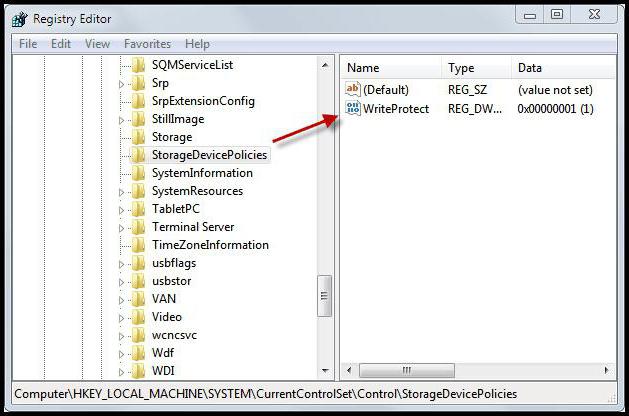
Η ευκολότερη επιλογή κατά την επίλυση της ερώτησης "Πώς να επαναφέρετε τη μνήμη της κάρτας μνήμης" είναι να χρησιμοποιήσετε την εντολή Regedit μέσω του μενού "Εκτέλεση", όπου στην ενότητα HKLM μεταβείτε στην υποενότητα του συστήματος και στη συνέχεια στη λέξη-κλειδί για να βρείτε τον κατάλογο StoreagedevicePolies. Στα δεξιά στο παράθυρο πρέπει να ρυθμίσετε τη μηδενική παράμετρο (συνήθως 0x00000000 (0)). Αλλά η εγγύηση εκατό τοις εκατό δεν το δίνει.
Και πώς να ανακτήσετε τη μνήμη της κάρτας μνήμης; Πρέπει να χρησιμοποιήσετε τις τιμές του αναγνωριστικού εξοπλισμού (PID) και την τιμή του αναγνωριστικού κατασκευαστή (VID), καθώς και να λάβετε υπόψη την αξία του προμηθευτή τσιπ (αν και στις περισσότερες περιπτώσεις μπορείτε να κάνετε χωρίς αυτό).
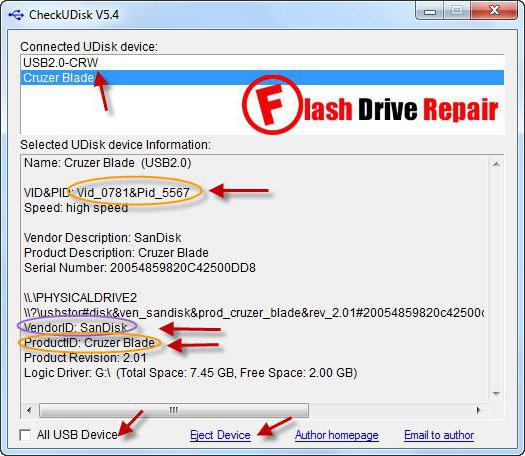
Αυτές οι τιμές μπορούν να βρεθούν στο ίδιο το τσιπ, αλλά ο χάρτης θα πρέπει να ανοίξει. Κατ 'αρχήν, εάν η κάρτα καθορίζεται από το σύστημα, μπορείτε να χρησιμοποιήσετε τα βοηθητικά προγράμματα όπως το checkpitish ή το Usbidcheck.
Τώρα στο Διαδίκτυο, σε αυτές τις πληροφορίες, θα πρέπει να βρείτε ένα εξατομικευμένο υλικολογισμικό ελεγκτή και να το κατεβάσετε. Εάν η αναζήτηση είναι δύσκολη, μπορείτε να χρησιμοποιήσετε τις υπηρεσίες των online υπηρεσιών όπως το IFLASH, όπου εισάγονται δεδομένα, είναι απαραίτητο να βρείτε το πρόγραμμα που σας ενδιαφέρει. Στη συνέχεια, χρησιμοποιώντας το ληφθέν λογισμικό, απλά διαμορφώστε την κάρτα. Ειδοποίηση, κάθε τέτοιο πρόγραμμα για την επαναφορά της κάρτας μνήμης είναι καθολική και προορίζεται αποκλειστικά για ένα μοντέλο ή έναν κατασκευαστή της συσκευής.
Απλούστερο πρόγραμμα για ανάκτηση δεδομένων Recuva
Τώρα υποθέστε ότι ο υπολογιστής καθορίζεται και λειτουργεί χωρίς προβλήματα, αλλά τα επιθυμητά δεδομένα είναι κατεστραμμένα ή λείπουν. Επαναφορά δεδομένων από την κάρτα μνήμης Απλός τρόπος Μπορείτε με το γνωστό βοηθητικό πρόγραμμα Recuva.
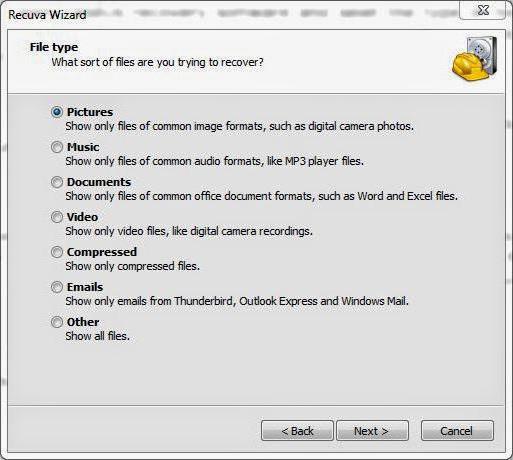
Μετά την εκκίνηση της εφαρμογής, επιλέξτε την ανάκτηση ή με τους τύπους αρχείων ή σημειώστε την παράμετρο "Άλλες" (για αναζήτηση για ολόκληρο το περιεχόμενο) και, στη συνέχεια, καθορίστε την πηγή (κάρτα μνήμης). Στη συνέχεια, χρησιμοποιούμε την παράμετρο ανάλυσης σε βάθος και ξεκινάμε τη διαδικασία σάρωσης.
Στο τέλος της διαδικασίας, το αποτέλεσμα θα εκδοθεί. Το κόκκινο χρώμα υποδηλώνει δεδομένα που δεν υπόκεινται σε ανάκτηση, κίτρινο - αυτά που μπορούν να δοκιμαστούν να αποκαταστήσουν, να αποκατασταθούν χωρίς προβλήματα. Πιθανώς είναι ήδη σαφές ότι μπορείτε να επαναφέρετε μόνο τα αρχεία σε μια κάρτα μνήμης μόνο αυτά που υποδεικνύονται κίτρινα και Πράσινα λουλούδια. Είναι αλήθεια, για αμφίβολα δεδομένα, ένα θετικό αποτέλεσμα δεν είναι εγγυημένο.
R-studio
Το πακέτο R-Studio είναι ένα ισχυρότερο βοηθητικό πρόγραμμα. Σας επιτρέπει να επαναφέρετε δεδομένα από την κάρτα μνήμης ακόμη και με επαρκώς ισχυρή ζημιά στα αρχεία, το σύστημα αρχείων ή ακόμα και στους τομείς της μνήμης συσκευής.
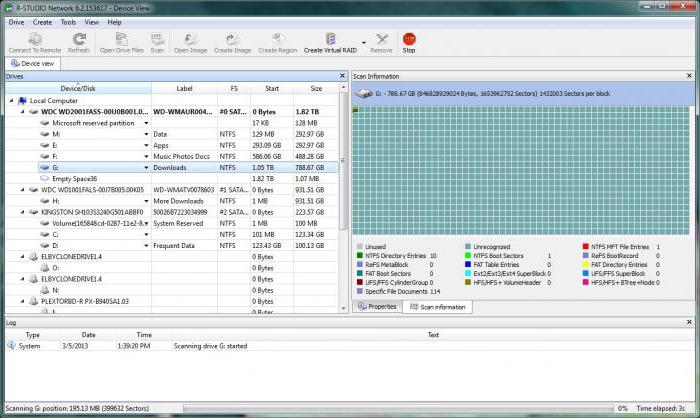
Μετά την έναρξη του προγράμματος, επιλέξτε το μέσο που θέλετε και κάντε κλικ στο κουμπί Έναρξη της σάρωσης. Στο παράθυρο αναδυόμενο παράθυρο που εμφανίζεται, μπορείτε να ορίσετε τον τύπο δεδομένων, το μέγεθος της περιοχής σάρωσης κλπ. Τα αποτελέσματα θα εμφανίζουν όλα τα φυσικά και εικονικά τμήματα. Αυτή η συσκευή Με αρχεία που υπάρχουν σε αυτό και εγγραφές εκκίνησης. Εάν το τμήμα διαμορφώθηκε, επισημαίνεται με κίτρινο χρώμα. Τώρα παραμένει μόνο για να επιλέξετε τους επιθυμητούς καταλόγους ή αρχεία, μετά από τα οποία τα αποθηκεύετε οπουδήποτε αλλού στον υπολογιστή σας. Όπως είναι ήδη κατανοητό, στις μελλοντικές πληροφορίες μπορούν να μεταφερθούν σε αφαιρούμενα μέσα χωρίς προβλήματα.
Εφαρμογή ανάκτησης αρχείων Auslogic
Ένα άλλο αρκετά ενδιαφέρον πρόγραμμα για την επαναφορά μιας κάρτας μνήμης (που σημαίνει πληροφορίες πληροφοριών) είναι το βοηθητικό πρόγραμμα ανάκτησης του αρχείου Auslogic.
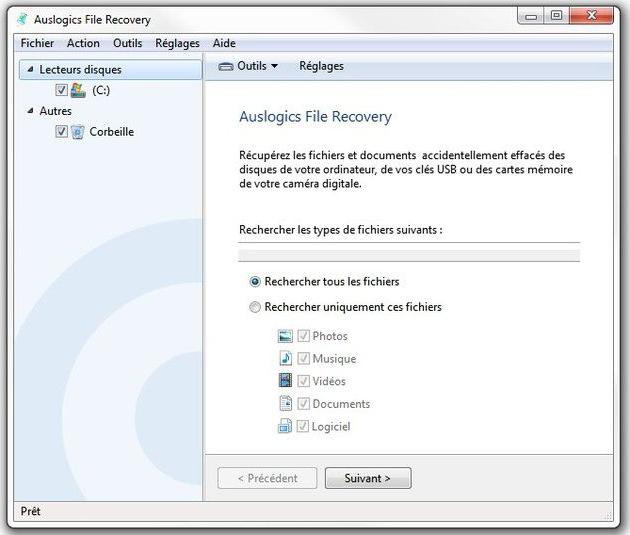
Η κύρια διαφορά του από το R-Studio είναι ότι έχει, έτσι να μιλήσει, μια απλούστερη και φιλική διεπαφή, ωστόσο, καταβάλλεται. Παρ 'όλα αυτά, η εφαρμογή έχει μια βολική αναζήτηση και προεπισκόπηση των αποτελεσμάτων σάρωσης. Και αυτό, με τη σειρά τους, βοηθά στην αποκατάσταση μόνο ό, τι είναι πραγματικά απαραίτητο.
Hetman Uneraser πρόγραμμα
Ένα αρκετά απλό, αλλά όχι λιγότερο ενδιαφέρον βοηθητικό πρόγραμμα μπορεί να ονομαστεί το πακέτο Hetman Uneraser, το οποίο λίγοι άνθρωποι γνωρίζουν.
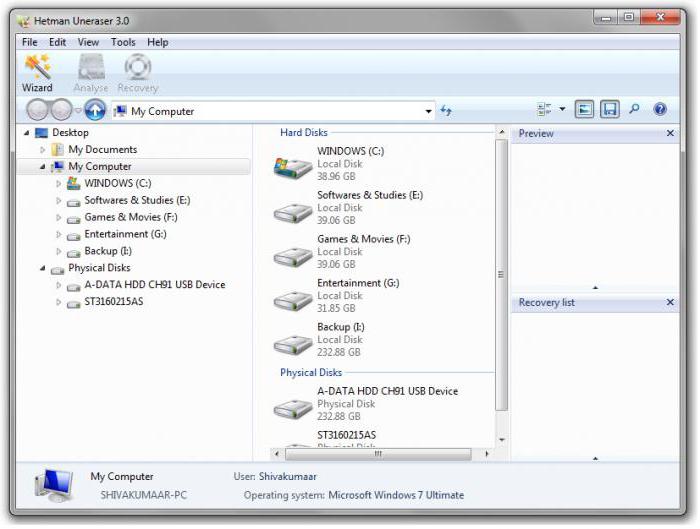
Η διεπαφή εφαρμογής είναι πολύ παρόμοια με εμφάνιση Πρότυπο "Εξερεύνηση των Windows". Η βαθιά σάρωση ακόμη και με ένα κατεστραμμένο σύστημα αρχείων ή τμήματα εφαρμόζεται αυτόματα. Ταυτόχρονα, υποστηρίζονται αφαιρούμενοι χάρτες οποιουδήποτε τύπου, μέχρι εκείνους που χρησιμοποιούνται σε φωτογραφικές ή βιντεοκάμερες.
Βοηθητικό πρόγραμμα αποκατάστασης αρχείων Softperfect
Ένα μικρό πρόγραμμα ανάκτησης αρχείων Softperfect είναι το πιο κατάλληλο για άπειρους χρήστες σε περιπτώσεις με μικρές μη κρίσιμες αποτυχίες. Εάν η μορφοποίηση, δυστυχώς, το βοηθητικό πρόγραμμα αποδείχθηκε άχρηστο.
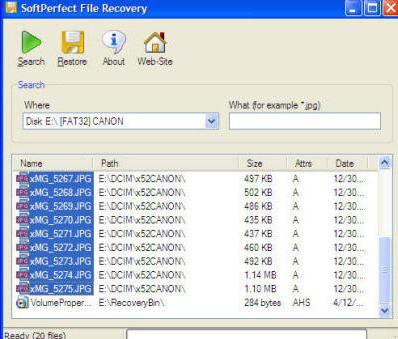
Από την άλλη πλευρά, δεν στερείται ορισμένων πλεονεκτημάτων. Πρώτα απ 'όλα, είναι η δυνατότητα συνεργασίας με πεπιεσμένους όγκους και τμήματα. Επιπλέον, διανέμεται εντελώς δωρεάν και δεν έχει περιορισμούς στους όρους χρήσης. Αλλά αυτό, όπως λένε, στην ακραία περίπτωση - να εξαλείψουν γρήγορα το μικρό πρόβλημα.
Magic Uneraser πρόγραμμα
Αλλά η μαγική appaser app, δυστυχώς, επίσης ένας πολύ γνωστός χρήστης, έχει αρκετό Ενδιαφέροντα χαρακτηριστικά. Οι αλγόριθμοι αναζήτησης και αποκατάστασης είναι πρακτικά το ίδιο με τα παραπάνω προγράμματα που περιγράφονται, αλλά υπάρχουν πλεονεκτήματα.
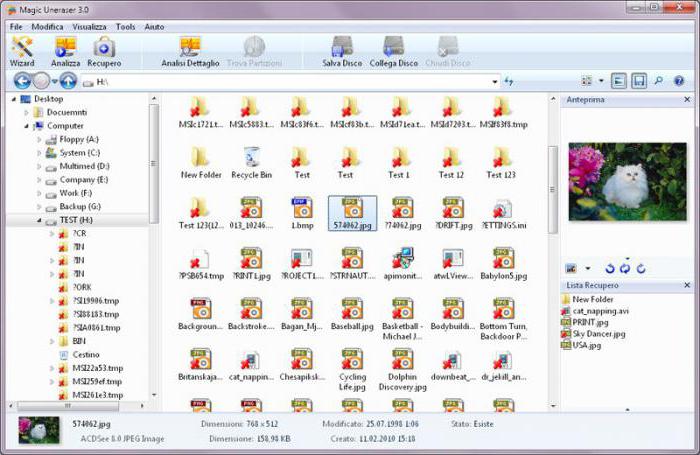
Πρώτα απ 'όλα, αξίζει να σημειωθεί ότι το πρόγραμμα είναι σε θέση να βρει ακόμα και αυτά τα αρχεία που παραλείπουν τα υπόλοιπα βοηθητικά προγράμματα σας επιτρέπει να επαναφέρετε τα αρχεία και τους φακέλους με τη διατήρηση ονομάτων και μεταδεδομένων, αλλά το πιο σημαντικό πράγμα - η εφαρμογή μπορεί να συσκευάσει αμέσως το Ανακτήσιμες πληροφορίες σε εικόνες ISO, οι οποίες στη συνέχεια μπορούν να εφαρμοστούν σε καταχωρήσεις για οποιοδήποτε αφαιρούμενο μέσο.
συμπέρασμα
Εδώ αναθεωρήσαμε σύντομα το πρόβλημα πώς να επαναφέρετε τη μνήμη της κάρτας μνήμης. Φυσικά, είναι απλά αδύνατο να περιγράψουμε όλα τα προγράμματα που έχουν σχεδιαστεί για αυτούς τους σκοπούς, οπότε η εστίαση ήταν στις πιο ισχυρές και δημοφιλείς υπηρεσίες κοινής ωφέλειας.
Αλλά αξίζει να δοθεί προσοχή στο γεγονός ότι είναι απαραίτητο να τα εφαρμόσουμε αποκλειστικά σε περίπτωση απόδοσης των ίδιων των καρτών. Εάν το πρόβλημα με τον αφαιρούμενο φορέα είναι ότι δεν έχει οριστεί ή δεν έχει μηδενικό όγκο, θα χρειαστεί να ξεκινήσετε να επαναφέρετε τη μνήμη του. Αλλά τότε μπορείτε να εφαρμόσετε ήδη ορισμένα από τα παραπάνω προγράμματα κοινής ωφέλειας (ειδικότερα, r-studio) που σας επιτρέπουν να επαναφέρετε τυχόν τύπους δεδομένων ακόμη και μετά τη μορφοποίηση, επειδή οι επιθυμητές πληροφορίες δεν πηγαίνουν οπουδήποτε, αντικατασταθεί απλά στους τομείς μνήμης και το όνομα του αρχικού αρχείου με αλλαγές ανάθεσης στην αρχή του ονόματος συγκεκριμένων μη αναγνώσιμων χαρακτήρων.
Η ανάκαμψη της MicroSD στην εποχή μας είναι ένα πολύ δημοφιλές θέμα, επειδή ο Flash Drives σπάει πολύ συχνά και δεν θέλω να χάσω πληροφορίες από αυτά.
Επομένως, πολλοί άνθρωποι αναζητούν πληροφορίες σχετικά με τον ευκολότερο τρόπο να λάβουν πληροφορίες από τον μεταφορέα που δεν λειτουργεί.
Και τα προβλήματα μπορεί να είναι τα πιο διαφορετικά - κάποιος έχει μια μονάδα flash μόλις δεν έχει αποκατασταθεί, κάποιος έχει σφάλματα και ούτω καθεξής.
Και η απάντηση στην προαναφερθείσα ερώτηση είναι πολύ απλή - υπάρχει ένα ειδικό πρόγραμμα για Ανάκτηση microSD, και μακριά από το ένα. Ο χρήστης χρειάζεται μόνο να επωφεληθεί από το πιο κατάλληλο.
Προγράμματα ανάκτησης microSD
CardRecovery.
Αυτό το πρόγραμμα αντιμετωπίζει τέλεια την ανάκτηση φωτογραφιών, περιεχομένου βίντεο και ήχου από μονάδες πληροφοριών. Δυστυχώς, τα συνηθισμένα αρχεία που δεν αποκαθιστά, οπότε προορίζεται μόνο για αυτούς τους δίσκους flash που χρησιμοποιούνται σε κινητά τηλέφωνα, κάμερες και παίκτες.
Πώς να χρησιμοποιήσετε CardRecovery:
- Κατεβάστε το πρόγραμμα σε αυτόν τον σύνδεσμο. Τρέξτε το, διαβάστε το χαιρετισμό και κάντε κλικ στο κουμπί Επόμενο.
- Επιλέξτε μια μονάδα flash USB στην ενότητα Letter Drive, ο τύπος της συσκευής στην ενότητα "Μάρκα κάμερας και τύπος αρχείου" (εκεί έβαλα επίσης τα τσιμπούρια απέναντι από αυτούς τους τύπους αρχείων που θα ανακτηθούν) και ο φάκελος όπου θα αποθηκευτούν τα ανακτηθέντα αρχεία στο τμήμα φακέλου προορισμού. Κάντε κλικ στο κουμπί Επόμενο.
- Περιμένουμε το τέλος της διαδικασίας ανάκαμψης. Κάντε κλικ στο κουμπί Επόμενο.
- Βλέπουμε μια λίστα ανακτώμενων αρχείων. Βάζουμε τσιμπούρια κοντά σε αυτά που θέλουμε να σώσουμε. Κάντε κλικ στο κουμπί Επόμενο B. τελευταία φορά. Η διαδικασία ολοκληρώνεται.
Επιθεωρητής PC Smart Recovery
Αυτό είναι ένα πολύ πιο λειτουργικό πρόγραμμα που αποκαθιστά σχεδόν όλους τους τύπους αρχείων σήμερα. Λειτουργεί τόσο για μη αφαιρούμενους σκληρούς δίσκους όσο και για αφαιρούμενα μέσα. Για να το χρησιμοποιήσετε, πρέπει να κάνετε τα εξής:
- Κατεβάστε το πρόγραμμα σε αυτόν τον σύνδεσμο. Ανοίξτε το.
- Στο παράθυρο "Έναρξη", επιλέξτε "Επαναφορά λογικών αρχείων". Μπορεί να χρειαστεί να κάνετε κλικ στην καρτέλα με Πράσινο βέλος Μέχρι τα αριστερά.
- Στη συνέχεια πρέπει να επιλέξετε Δίσκος Σε μία από τις καρτέλες (μπορεί να είναι μεταξύ των λογικών δίσκων). Πατήστε το τσιμπούρι στα δεξιά.
Συμβουλή: Μπορείτε να μάθετε την επιστολή και το όνομα της μονάδας flash στα Windows στο "Ο υπολογιστής μου" ("Υπολογιστής", "Αυτός ο υπολογιστής" ανάλογα με το λειτουργικό σύστημα).
- Επιλέξτε τον αρχικό και τον τελικό τομέα. Είναι απαραίτητο να γίνει έτσι ώστε το μέγεθος σάρωσης να αντιστοιχεί στο μέγεθος του φορέα. Πατήστε το πλαίσιο στα αριστερά.
- Δείτε περαιτέρω μια λίστα με όλα τα αρχεία. Πράσινα υποδεικνύονται από εκείνους που μπορούν να αποκατασταθούν και τα κίτρινα - αυτά που δεν απαιτούν ανάκαμψη. Μετά από αυτό, πρέπει να κάνετε κλικ στο εικονίδιο δισκέτας στα αριστερά.
R-Studio.
Στην επίσημη ιστοσελίδα γράφουν ότι σήμερα είναι το πιο "εξαντλητικό" λογισμικό για την ανάκτηση αρχείων. Οι χρήστες δεν αντισταθούν στο συμπέρασμα αυτό. Για να επαναφέρετε τα δεδομένα χρησιμοποιώντας το R-Studio, πρέπει να κάνετε τα εξής:
- Κατεβάστε το πρόγραμμα (εδώ είναι ο σύνδεσμος) και εκτελέστε το.
- Στο τμήμα οδηγών, κάντε κλικ στο μέσο από το οποίο θα αποκατασταθούν τα δεδομένα. Η ενότητα Ιδιότητες θα περιλαμβάνει τις ιδιότητές του.
- Περαιτέρω, εμφανίζονται οι φάκελοι στην ενότητα Φάκελοι και στο τμήμα περιεχομένων - αρχεία σε αυτόν τον φάκελο. Για να τα επαναφέρετε, πρέπει να κάνετε κλικ στο κουμπί Ανάκτηση στον επάνω πίνακα του παραθύρου του προγράμματος.
Εύκολη ανάκαμψη.
Πολλοί ειδικοί λένε ότι είναι πραγματικά καλό πρόγραμμα Για να επαναφέρετε τα αρχεία. Μπορείτε να το ελέγξετε μόνο με έναν τρόπο:
- Κατεβάστε την δωρεάν έκδοση του προγράμματος σε αυτόν τον σύνδεσμο και εκτελέστε το.
- Στο παράθυρο Έναρξη, κάντε κλικ στο κουμπί "Συνέχεια". Στην επόμενη επιλογή "κάρτες μνήμης".
- Για άλλη μια φορά, κάντε κλικ στο "Συνέχεια". Επιλέξτε "Ανάκτηση δεδομένων" και τοποθετήστε ένα σημάδι ελέγχου απέναντι από το σύστημα αρχείων αυτού του μέσου.
- Για άλλη μια φορά, κάντε κλικ στο "Συνέχεια". Περιμένετε για το τέλος των απομακρυσμένων αρχείων σάρωσης και ένα παράθυρο με μια αναφορά στη λίστα των απομακρυσμένων αρχείων και των φακέλων. Σε κάθε ένα μπορείτε να κάνετε δεξί κλικ και να επιλέξετε το στοιχείο "Αποθήκευση ως ...".
Flash Memory Toolkit.
Αυτό είναι ένα πολύ πολυλειτουργικό πρόγραμμα που, εκτός από την ανάκτηση, μπορεί επίσης να εκτελέσει λειτουργίες δοκιμών, καταστροφή εμπιστευτικών πληροφοριών, αντιγράφων ασφαλείας και λαμβάνοντας λεπτομερείς πληροφορίες σχετικά με τη συσκευή.
Για να επαναφέρετε τα δεδομένα, πρέπει απλά να επιλέξετε μια μονάδα flash USB στην ενότητα της συσκευής, κάντε κλικ στο σημείο Récovery Point στα αριστερά και ακολουθήστε όλες τις οδηγίες του προγράμματος. Μπορείτε να κατεβάσετε το πρόγραμμα.
Προτροπή: Όλα τα παραπάνω προγράμματα μπορούν να μεταφορτωθούν δωρεάν στο μη εμπορικό πόρο flashboot.ru.
Μερικές φορές η μονάδα flash microSD επαναφέρει τη χρήση των παραπάνω προγραμμάτων δεν είναι τόσο ομαλή, όπως θέλω να συμβούν ορισμένα προβλήματα. Σκεφτείτε τα πιο συνηθισμένα από αυτά.
Προβλήματα ανάκτησης microSD
Το microSD δεν ορίζεται
Αυτό συμβαίνει ότι πρέπει να ανακτήσετε μια κάρτα microSD, αλλά δεν το βλέπει - δεν το βλέπει. Είναι ενδιαφέρον ότι συνήθως συμβαίνει τελείως απροσδόκητα και χωρίς ορατά λόγους: ο χρήστης εισάγει και πάλι την κάρτα και ξαφνικά ο υπολογιστής παύει να το δει (προτού το εισάγει και όλα ήταν καλά).
Στην περίπτωση αυτή, είναι δυνατές τρεις επιλογές:
Η επιστολή του ονόματος του δίσκου συμπίπτει με το γράμμα του ήδη συνδεδεμένου δίσκου. Πράγματι, μια παραλλαγή είναι πιθανό ότι κάποιος φορέας πληροφοριών είναι ήδη συνδεδεμένος στον υπολογιστή και για κάποιο λόγο η μονάδα flash υποδηλώνεται με το ίδιο γράμμα όταν είναι συνδεδεμένο. Σε αυτή την περίπτωση, πρέπει να ανοίξετε το πρότυπο βοηθητικό πρόγραμμα "διαχείριση δίσκων" (win + r και να εισάγετε "diskmgmt.msc"), για να επιλέξετε μια μονάδα flash, κάντε κλικ σε αυτό με το δεξί κουμπί του ποντικιού και επιλέξτε "Αλλαγή γράμματος του δίσκου ή το μονοπάτι προς το δίσκο. " Μετά από αυτό, παραμένει να καθορίσετε κάποια άλλη επιστολή του λατινικού αλφαβήτου και να αποθηκεύσετε τις αλλαγές.
Δεν υπάρχουν οδηγοί. Σε ορισμένες περιπτώσεις, τόσο στο παλιό αποδεδειγμένο όσο και ένας νέος υπολογιστής με μόνο ένα εγκατεστημένο λειτουργικό σύστημα ενδέχεται να μην είναι οδηγοί για ορισμένους φορείς. Έξοδος εδώ ένα - κατεβάστε και εγκαταστήστε τα. Το καλύτερο γίνεται ακολουθώντας την αναζήτηση στον επίσημο ιστότοπο. Μπορείτε να χρησιμοποιήσετε το πρόγραμμα λύσεων Driverpack. Μπορείτε να το κατεβάσετε σε αυτόν τον σύνδεσμο. Καθορίζει ποιες συσκευές συνδέονται με έναν υπολογιστή και αν οι ενημερώσεις οδηγού είναι για αυτούς. Είναι βολικό το ίδιο το πρόγραμμα να καθορίσει αν τα προγράμματα οδήγησης είναι εγκατεστημένα για μονάδα flash. Εάν αυτό δεν συμβαίνει, θα εγκατασταθούν μαζικά, μαζί με όλους. Για να το κάνετε αυτό, ο χρήστης πρέπει να κάνει κλικ στην καρτέλα "Drivers" στα αριστερά και κάντε κλικ στο κουμπί "Εγκατάσταση αυτόματα".
Μπορείτε επίσης να προσπαθήσετε να συνδέσετε την κάρτα μνήμης σε άλλη συσκευή. Θα δώσει την ευκαιρία να διαβάσει Αρχεία Και να χρησιμοποιήσετε το πρόγραμμα ανάκτησης. Για παράδειγμα, μπορείτε να εισάγετε ένα microSD στο τηλέφωνο και να επαναφέρετε πλέον την ίδια την κάρτα, αλλά ολόκληρο το τηλέφωνο ως φορέα.
Ένα άλλο κοινό πρόβλημα είναι ότι ο υπολογιστής βλέπει μια μονάδα flash, αλλά δεν βλέπει τα ίδια τα αρχεία στη μονάδα flash.
Ο υπολογιστής "δεν βλέπει" τα αρχεία microSD
Αυτό σημαίνει ότι η ίδια η μονάδα flash καθορίζεται από τον υπολογιστή, αλλά ορισμένα αρχεία (ή ακόμα και όλοι) σε αυτό δεν είναι. Ο χρήστης μπορεί να πιστεύει αμέσως ότι το πρόβλημα στον ίδιο τον χάρτη και πρέπει να αποκατασταθεί. Αλλά όλα μπορεί να είναι πολύ πιο εύκολα.
Η λύση σε ένα τέτοιο πρόβλημα είναι να ελέγξει τον υπολογιστή για τους ιούς, ειδικότερα, να "troyans" και να τα αφαιρέσετε. Πράγματι, η Troyan μπορεί να κάνει αρχεία κρυμμένα. Επομένως, ενεργοποιήστε με τόλμη και χρησιμοποιήστε το antivirus σας πριν από το μπάσο για τα χαμένα δεδομένα.
Αξίζει να πούμε ότι σε ορισμένες περιπτώσεις η διαδικασία ανάκτησης microSD μπορεί να διαφέρει ανάλογα με τον κατασκευαστή της συσκευής. Επιπλέον, θα αναλύσουμε πώς αποκατασταθεί η κάρτα microsd μνήμη διαφορετικές επιχειρήσεις.
Ανάκτηση microSD διαφορετικών κατασκευαστών
Η ανάκτηση της MicroSD
Για Κάρτες microSD Η υπέρβαση υπάρχει το δικό του λογισμικό για την επαναφορά αρχείων. Ονομάζεται Recoverx. Το πρόγραμμα αυτό λαμβάνει υπόψη τα μεμονωμένα χαρακτηριστικά των χαρτών αυτού του κατασκευαστή και μπορούν να εκτελέσουν τις λειτουργίες τους πολύ καλύτερα από όλα τα παραπάνω προγράμματα. Εκτός από την ανάκτηση, η ανάκριση μπορεί να διαμορφώσει την κάρτα και να θέσει έναν κωδικό πρόσβασης σε αυτό.
Για να ανακτήσετε, πρέπει να κάνετε τα εξής:
- Λήψη και εκτελέστε το πρόγραμμα (εδώ είναι ο σύνδεσμος). Επιλέξτε στο μενού από την παραπάνω ανάκτηση. Στο παράθυρο του προγράμματος, επιλέξτε TRANSCEND (μπορεί να διαφέρει ανάλογα με το όνομα του χάρτη, είναι προεπιλογή, όπως δίνεται εδώ).
- Επιλέξτε τύπους αρχείων.
- Περιμένετε για το τέλος της διαδικασίας και δείτε μια λίστα διαθέσιμων αρχείων για εξοικονόμηση. Αποθηκεύστε το μενού που θέλετε χρησιμοποιώντας το αναπτυσσόμενο μενού (εκείνη που εμφανίζεται μετά την πίεση του δεξιού κουμπιού του ποντικιού).
MicroSD Kingston Recovery
Το πρόβλημα των δίσκων Flash αυτού του κατασκευαστή είναι ότι οι ελεγκτές φλογιών χρησιμοποιούνται κυρίως σε αυτά. Αυτό σημαίνει ότι ο χρήστης θα πρέπει να καταφύγει σε χαμηλή ανάκαμψη. Οι υπόλοιποι τρόποι μπορούν απλώς να μην ενεργήσουν. Εάν περιγραφεί σύντομα, η διαδικασία έχει ως εξής:
Προσδιορίστε τις παραμέτρους του αναγνωριστικού προμηθευτή και του αναγνωριστικού προϊόντος, στη συνέχεια, για να βρείτε το επιθυμητό βοηθητικό πρόγραμμα πάνω τους. Μπορείτε να το κάνετε αυτό χρησιμοποιώντας το πρόγραμμα USBDeview (Link). Ανοίξτε το πρόγραμμα και βρείτε τον επιθυμητό χάρτη στη λίστα. Κάντε κλικ στο δεξί κουμπί του ποντικιού και επιλέξτε την αναφορά "Έκθεση HTML: Επιλεγμένα στοιχεία". Μεταβείτε στο παράθυρο που εμφανίζεται μέχρι να δείτε το αναγνωριστικό προμηθευτή και το αναγνωριστικό προϊόντος.
Πηγαίνουμε στο site flashboot.ru/iflash/ και εισάγετε τις απαραίτητες παραμέτρους στα κατάλληλα πεδία. Ως αποτέλεσμα, θα δούμε μια λίστα με όλες τις περιπτώσεις που συνέβησαν τα προβλήματα με αυτό το μοντέλο. Και στα δεξιά, στην ενότητα UTils θα υπάρχουν προγράμματα για ανάκτηση χαμηλού επιπέδου αυτού του μοντέλου. Ο χρήστης πρέπει να τις δοκιμάσει όλα - συνήθως σε επίσημες τοποθεσίες μπορεί να βρεθεί περισσότερο Λεπτομερείς οδηγίες κατά τη χρήση.
Αποκατάσταση MicroSD Kingmax
Το Kingmax έχει επίσης το δικό του λογισμικό. Υπάρχουν δύο προγράμματα - ένα για συσκευές αποθήκευσης U-Drive και PD-07 και το δεύτερο για το Super Stick. Κατεβάστε και τα δύο προγράμματα. Η χρήση τους είναι εξαιρετικά απλή - πρέπει να εισαγάγετε μια μονάδα Flash USB, εκτελέστε το πρόγραμμα και κάντε κλικ στην επιθυμητή μονάδα δίσκου.
Sandisk microSD ανάκτηση
Οι χρήστες γράφουν ότι στην περίπτωση των μονάδων Sandisk, μόνο πλήρης μορφοποίηση χρησιμοποιώντας λογισμικό SDformatter ή είναι η πιο ενδιαφέρουσα δύναμη πυριτίου μορφής. Μετά από αυτό, η μονάδα flash θα λειτουργήσει ως νέα. Η χρήση προγραμμάτων είναι πολύ απλή.
Στην τροφοδοσία πυριτίου, υπάρχει μόνο ένα μικρό παράθυρο με δύο κουμπιά γενικά (πρέπει να πατήσετε μορφή) και υπάρχουν περισσότερες επιλογές σε sdformatter, αλλά θα είναι ακόμα αρκετό για να κάνετε κλικ στο κουμπί μορφής.
SmartBuy MicroSD Αποκατάσταση
Η εργασία με μονάδες φλας αυτού του κατασκευαστή χαρακτηρίζεται από ένα ενδιαφέρον σημείο - εάν η μονάδα flash δεν λειτουργεί, μπορείτε απλά να περιμένετε, μέχρι και αρκετά χρόνια και στη συνέχεια θα λειτουργήσει ξανά. Εάν δεν θέλετε να περιμένετε, πρέπει να δοκιμάσετε όλα τα προγράμματα για ανάκαμψη, τα οποία θα βρείτε μόνο.
Qumo αναστήλωση MicroSD
Το Qumo microSD είναι διάσημο για το γεγονός ότι απλά πεθαίνουν. " Μόλις σταματήσουν να εργάζονται, και μετά, για να τους δουν, τουλάχιστον ορισμένα σημάδια ζωής θα είναι πολύ προβληματικά. Ορισμένοι χρήστες συμβουλεύουν να χρησιμοποιήσουν τα προαναφερθέντα προγράμματα R-Studio και CardRecovery. Αλλά πολύ σε όλες τις περιπτώσεις θα είναι αποτελεσματικές. Υπάρχουν ειδικές εταιρείες που ασχολούνται με την αποκατάσταση των "νεκρών" δίσκων flash με μεθόδους υλικού, αλλά αυτές οι υπηρεσίες δεν είναι περιορισμένες, και συνήθως είναι φθηνότερο για να πάρετε μια νέα κίνηση.
Ανάκτηση A-Data MicroSD
Στην περίπτωση αυτή, τα περισσότερα από τα προγράμματα δεν βοηθούν. Το καλύτερο από όλα, ο διαχειριστής Paragon Partity Free εργάζεται με μονάδες Flash A-Data. Πρώτα, σε αυτό το πρόγραμμα, πρέπει να διαμορφώσετε (το πλήκτρο διαμερίσματος μορφής στο κύριο μενού) και, στη συνέχεια, δημιουργήστε ένα νέο κενό τμήμα (δημιουργήστε νέο διαμέρισμα).
Oltramax Αποκατάσταση MicroSD
Σε αυτή την περίπτωση, βοηθά επίσης μια καλή μορφοποίηση χρησιμοποιώντας το Formatter Card SD. Σε ορισμένες περιπτώσεις, είναι δυνατό να επαναφέρετε τη μονάδα δίσκου στη μονάδα δίσκου χρησιμοποιώντας το MP Alcor. Μπορούν να βρεθούν πλήρεις οδηγίες για τη χρήση του.
Αποκαθιστώντας το κατεστραμμένο microSD.
Σε ορισμένες περιπτώσεις, όταν χρησιμοποιείτε τη μονάδα, μπορεί να εμφανιστεί μια "κάρτα μνήμης που έχει υποστεί ζημιά" στην οθόνη ή κάτι τέτοιο. Τα παρακάτω προγράμματα βοηθούν:
Πρόληψη
Είναι καλύτερα να χρησιμοποιήσετε πρώτα τη μονάδα flash USB σωστά έτσι ώστε τότε δεν υπάρχει πρόβλημα με τη δυσλειτουργία του. Ακολουθούν μερικές συμβουλές για να αποφύγετε τη ζημιά στο microSD:
- Κάνετε το καλύτερό μας έτσι ώστε η μονάδα να μην πέσει, δεν αγωνίζεται, δεν λυγίζει, δεν υποκύπτει σε ισχυρές θερμοκρασίες και άλλες επιπτώσεις που μπορεί να βλάψουν.
- Αποφύγετε την ιονίζουσα ακτινοβολία (όπως είναι, για παράδειγμα, σε οχήματα ακτίνων Χ).
- Μην αγγίζετε τις επαφές με τα δάχτυλά σας και γενικά δοκιμάστε τους να κλείσετε πάντα με ένα ειδικό καπάκι.
- Από καιρό σε καιρό, περάστε την ανασυγκρότηση της κάρτας και γενικά χρησιμοποιήστε το τακτικά - microSD δεν αρέσει να βρίσκεται ακριβώς στο ράφι.
- Προσπαθήστε να δημιουργήσετε αντίγραφα ασφαλείας από καιρό σε καιρό έτσι ώστε σε περίπτωση βλάβης, μην χάσετε όλα τα δεδομένα. Για να το κάνετε αυτό, μπορείτε να χρησιμοποιήσετε τις εγκαταστάσεις αποθήκευσης "Cloud".
- Μην γεμίζετε ολόκληρο τον όγκο της μονάδας, αφήστε εκεί, θα υπάρχει πάντα λίγο ελεύθερο χώρο.
- Εάν η κάρτα είναι σε κάποια συσκευή, προσπαθήστε να το εξαγάγετε από εκεί.
Δείτε άλλες μορφοποιήσεις υλικών Σκληροι ΔΙΣΚΟΙ και μονάδες φλας:
Η κάρτα SD είναι ένας αφαιρούμενος σωρευτικός δίσκος που αποθηκεύει τα δεδομένα που καταγράφονται σε αυτό σάς επιτρέπει να μεταφέρετε πληροφορίες από έναν μόνο αναγνώστη σε άλλο. Τέτοιες κάρτες flash βρίσκονται σε ψηφιακή συσκευή, αποθηκεύουν φωτογραφίες, μουσική, ταινίες, έγγραφα και ούτω καθεξής.
Οι κάρτες SD χρησιμοποιούνται σε κινητά τηλέφωνα, δισκία, gPS πλοηγούς Και σε άλλες παρόμοιες συσκευές. Η ποσότητα μνήμης τους μπορεί να είναι μέχρι 2 terabytes. Παράγονται σε διάφορα είδη και μεγέθη. Οι μορφές MicroSD, MiniSD και SDHC είναι ιδιαίτερα δημοφιλείς.
Αυτές οι συσκευές διαμορφώνονται σε μακρά και αξιόπιστη λειτουργία, αλλά η απώλεια πληροφοριών από αυτές τις κάρτες είναι συχνά ένα πρόβλημα για τους ιδιοκτήτες τους.
Ποια είναι η απώλεια δεδομένων από την κάρτα;
Προβλήματα με απώλεια πληροφοριών Υλικά συμβαίνουν σε οποιονδήποτε σωρευτικό φορέα και η κάρτα SD δεν αποτελεί εξαίρεση από αυτόν τον κανόνα. Πριν από την αποκατάσταση αρχείων από μια κάρτα SD, προσδιορίστε την αιτία της απώλειας δεδομένων. Μπορεί να είναι:
1. Μια κοινή επιλογή θεωρείται ότι είναι μια τυχαία διαγραφή πληροφοριών από τη μονάδα flash.
2. Η διαδικασία μορφοποίησης μιας ψηφιακής συσκευής κατά τη στιγμή των καρτών SD σε αυτό.
3. Λανθασμένη αποσύνδεση της κάρτας, δηλ. Όταν τα δεδομένα μεταδίδονται από μονάδα flash σε ένα συγκεκριμένο εξοπλισμό, ο χρήστης το τραβάει έξω από το σύνδεσμο, έτσι ώστε η λογική δομή της μονάδας να καταστραφεί. Επομένως, θα πρέπει να εξαγάγετε την κάρτα όταν δεν παράγει λειτουργίες.
4. Επίσης, επαναφέροντας μια κάρτα SD, εμφανίζεται η κάμερα το τελευταίο πλαίσιο με μια γεμάτη μονάδα flash. Αυτό συχνά οδηγεί στο γεγονός ότι ο υπολογιστής δεν μπορεί να "δει" την κάρτα.
5. Λόγω του ηλεκτρικού κλεισίματος ή της αποτυχίας στο υλικολογισμικό του εξοπλισμού ανάγνωσης αποτυγχάνει ο ελεγκτής μέσα στην κάρτα.
6. Μηχανική δυσλειτουργία της μονάδας δίσκου.
Πώς να ελέγξετε την ικανότητα λειτουργίας της μονάδας flash;
Αποκατάσταση Κατεστραμμένη κάρτα SD Αρχίζει με τον έλεγχο των λειτουργιών του. Όταν η μονάδα flash σταματήσει να λειτουργεί κανονικά, συνοδεύεται από κάποια σημεία. Για παράδειγμα, υπάρχουν κάρτες που, όταν καταστρέφονται, δείξτε μια λανθασμένη δομή αρχείου αρχείου ή μια ψηφιακή συσκευή δεν μπορεί να ορίσει μια μονάδα flash ή την ποσότητα μνήμης του.
Εάν αυτό συνέβη στην κάρτα μνήμης, δεν πρέπει να ρίχνεται έξω, αλλά προσπαθήστε να αποκαταστήσετε την απόδοσή της, επειδή συμβαίνει ότι οι πληροφορίες που είναι αποθηκευμένες σε αυτό είναι πολύτιμο και σπάνιο και δεν είναι τόσο εύκολο να το βρείτε και να το κατεβάσετε ξανά (και μερικές φορές αδύνατο (και μερικές φορές αδύνατο (και μερικές φορές αδύνατο (και μερικές φορές αδύνατο (και μερικές φορές αδύνατο ).
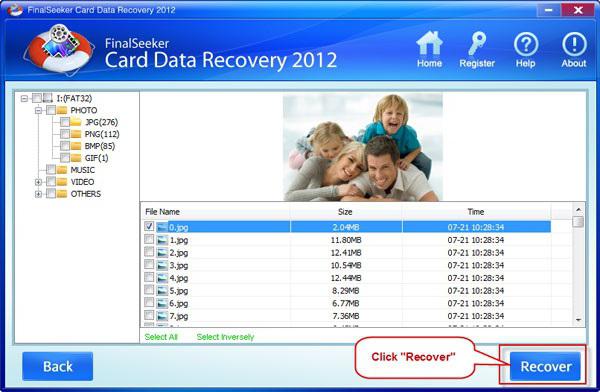
Πρόγραμμα ανάκτησης κάρτας SD
Έτσι, η προσαύξηση "θάνατος επτά φορές - μια απόρριψη μία φορά" σχετίζεται με το πρόβλημα που περιγράφεται από εμάς.

Επαναφορά αρχείων από μια κάρτα SD
Στη συνέχεια θα περιγράψουμε Συστάσεις βήμα προς βήμα σχετικά με την ανασυγκρότηση των κατεστραμμένων δεδομένων. Κοιτάζοντας εκ των προτέρων, θα πρέπει να προειδοποιήσετε τους χρήστες ότι αυτά τα βήματα για την αποκατάσταση της βοήθειας "αναπνέουν τη ζωή" στην κάρτα SD στο 80% όλων αυτών των καταστάσεων. Σε άλλες περιπτώσεις, απαιτείται η μηχανική παρέμβαση ειδικών στη δομή της κάρτας, η οποία είναι αδύνατο να παράγει στο σπίτι. Τέτοιες λειτουργίες πραγματοποιούνται σε ειδικά εργαστήρια και εργαστήρια.
Τώρα θα εξετάσουμε τρόπους πώς να επιστρέψουμε τα δεδομένα από τη μονάδα flash με τη δική μας:
1. Επαναφέρετε τα απομακρυσμένα αρχεία από την κάρτα SD αρχίζουν με το γεγονός ότι πρέπει να κοιτάξετε το καλάθι που έχει υποστεί βλάβη στο καλάθι. Εάν η τυχαία διαγραφή πληροφοριών από την κάρτα εμφανίστηκε σε έναν υπολογιστή ή φορητό υπολογιστή, δεν εμφανίζονται στο καλάθι της συσκευής. Αλλά αν τα δεδομένα διαγραφούν στο tablet και, στη συνέχεια, μεταβείτε στο μενού μιας τέτοιας συσκευής, βρείτε το εικονίδιο της κάρτας SD και δείτε το αρχείο που ονομάζεται κάδος ανακύκλωσης, στην οποία μπορούν να είναι απομακρυσμένα αντικείμενα.
2. Αφού διαπιστώσετε ότι οι πληροφορίες από τη μονάδα flash έχουν διαγραφεί, είναι απαραίτητο να αναβάλλετε την κάρτα μνήμης και προσωρινά να μην το χρησιμοποιήσετε, καθώς όταν αποθηκεύετε νέα δεδομένα, τα παλιά αρχεία θα είναι αδύνατο, θα είναι αδύνατο, να τα επιστρέψουν.
3. Ένα ειδικό πρόγραμμα φορτώνεται για να επαναφέρετε τις κάρτες SD από το Διαδίκτυο εάν οι πληροφορίες δεν έχουν εντοπιστεί στο καλάθι. Ταυτόχρονα, θα πρέπει να επιλέξετε προσεκτικά μια εφαρμογή για την κάρτα εργασίας, δεδομένου όχι μόνο το κόστος του προγράμματος, αλλά και τις κριτικές των χρηστών σχετικά με αυτό. Συμβαίνει ότι η τιμή των χαμένων δεδομένων υπερβαίνει το κόστος της ίδιας της αίτησης. Σε αυτή την περίπτωση, δεν είναι καλύτερο να μην πειραματιστείτε, αλλά να πληρώσετε για το πρόγραμμα και να επιστρέψετε τα αρχεία σας στην κάρτα.
4. Μετά την εγκατάσταση της εφαρμογής, η μονάδα flash ή ο εξοπλισμός στο οποίο βρίσκεται συνδεθεί με αυτήν.
5. Το πρόγραμμα ξεκινάει για να επαναφέρετε την κάρτα μνήμης SD, για να ζητήσετε μια εφαρμογή από την οποία να αναζητήσετε Απομακρυσμένα αρχεία, Ο δίσκος Flash έχει καθοριστεί. Στη συνέχεια, το πρόγραμμα αρχίζει να σαρώνει το σύστημα αρχείων χάρτη.
6. Αφού τελειώσει η εφαρμογή, θα επισημάνει τα αρχεία που βρέθηκαν. Ποιοτικό πρόγραμμα Εμφανίζει τη λίστα δεδομένων κατά την ημερομηνία δημιουργίας ή αλλαγής, ονόματος και ούτω καθεξής.
7. Σε αυτή τη λίστα, μπορείτε να επιλέξετε ποια αρχεία πρέπει να αποκατασταθούν με την τοποθέτηση ενός σημείου ελέγχου κοντά τους.
8. Μετά από όλες τις διαδικασίες που περιγράφονται παραπάνω, οι πληροφορίες μπορούν να αποθηκευτούν σε οποιονδήποτε φορέα, τόσο σε SD όσο και σε υπολογιστή ή σε εύκαμπτους δίσκους.
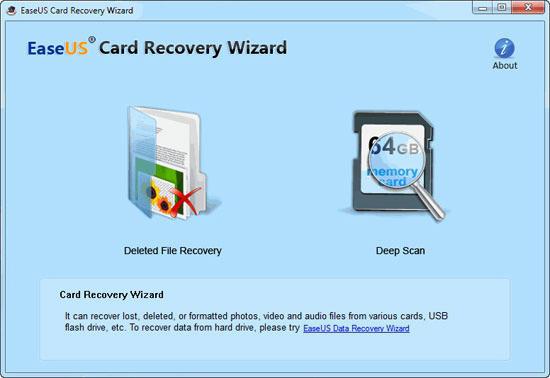
Όταν η κάρτα Micro SD αποκατασταθεί Ειδικά προγράμματα, Τα δεδομένα θέσης των αρχείων, τα ονόματά τους συχνά χάνονται, βρίσκονται στο "χαοτικό" κράτος. Η αναγνώρισή τους σε αυτή την περίπτωση δεν θα είναι εύκολο. Ως εκ τούτου, οι εμπειρογνώμονες συνιστούν να πάρουν μια τέτοια εφαρμογή ανάκτησης, ώστε να έχει ένα χαρακτηριστικό γνώρισμα της προεπισκόπησης των δεδομένων πληροφοριών πριν από την αποκατάσταση και τη διατήρηση. Επίσης, οι μορφές προβολής που υποστηρίζει το πρόγραμμα, τόσο το καλύτερο.
Όταν εργάζεστε με την ανάκτηση της μονάδας flash, θα πρέπει να θεωρηθεί ότι κάθε εφαρμογή λειτουργεί στους αλγορίθμους της. Κάτι που γίνονται καλύτερα, και κάτι χειρότερο. Επομένως, είναι αδύνατο να προβλεφθεί ποιο πρόγραμμα είναι καλύτερο από άλλους στην αποκατάσταση της κάρτας SD. Συχνά συμβαίνει ότι με σοβαρές ζημιές, τα αρχεία είναι κατά κύριο λόγο το δυνατόν, τα οποία έδειξαν ένα εξαιρετικό αποτέλεσμα σε άλλες περιπτώσεις. Επομένως, εάν ένα πρόγραμμα δεν μπορούσε να βρει πλήρως και να επιστρέψει όλα τα δεδομένα, τότε θα πρέπει να χρησιμοποιήσετε άλλα προϊόντα πληροφόρησης.

Τα πιο δημοφιλή προγράμματα αποκαθιστούν τα χαμένα δεδομένα
Οι πιο χρησιμοποιούμενες εφαρμογές που εκτελούνται για την ανάκτηση της κάρτας μνήμης SD είναι δωρεάν Recuva, ανάκτηση αρχείων PC επιθεωρητή, R.Saver 1.0 και Pandora Recovery. Όλοι υποστηρίζουν δημοφιλή Συστήματα αρχείων Windovs - FAT16 / 32 και NTFS. Αυτές οι εφαρμογές έχουν αποδειχθεί καλά στην αποκατάσταση των πληροφοριών από τη μονάδα flash.
Recuva.
Αυτή η εφαρμογή έχει γίνει διάσημη λόγω του γεγονότος ότι ήταν το πιο πρώτο ελεύθερο πρόγραμμα, οι προδιαγραφές του οποίου δεν είναι μόνο η ανάκτηση της κάρτας SD, αλλά και η εργασία με σκληρούς δίσκους του υπολογιστή, καθώς και η αφαίρεση των περιττών αρχείων .
Το πρόγραμμα αυτό θεωρείται ήδη ήδη πρωτόγονο, καθώς εμφανίστηκαν περισσότερες σύγχρονες εφαρμογές. Αλλά αν χρειαστεί απλώς να επιστρέψετε κάποιο αρχείο, είναι ιδανικό για αυτή τη διαδικασία χάρη στην απλότητα και την πρακτικότητα του.
![]()
Ανάκτηση αρχείων επιθεωρητή PC
Επαναφορά της κάρτας SD χρησιμοποιώντας αυτό το γερμανικό βοηθητικό πρόγραμμα είναι καλύτερο από το Recuva. Αυτή η εφαρμογή λαμβάνεται για να συνεργαστεί με χαμένα διαμερίσματα δίσκων που δεν αναγνωρίζονται από το λειτουργικό σύστημα. Ωστόσο, τα προγράμματα μείον είναι ένα κακή κατανοητό μενού.
R.Saver.
Αυτή η εφαρμογή, σε αντίθεση με τους άλλους Ελεύθερο λογισμικόΕίναι συχνά δυνατή η αντιμετώπιση δύσκολων περιπτώσεων απώλειας δεδομένων, για παράδειγμα, όταν ο υπολογιστής δεν βρει μια κάρτα μνήμης. Στις περισσότερες περιπτώσεις που σχετίζονται με την απώλεια δεδομένων στη μονάδα flash, αυτό το βοηθητικό πρόγραμμα δείχνει τα καλύτερα αποτελέσματα συγκρίσιμα με τα δημοφιλή εμπορικά προϊόντα.
Το μενού του προγράμματος και ακόμη και τα αναδυόμενα άκρα είναι εντελώς στα ρωσικά, αρκετά σε κυκλοφορία. R.Saver αναγνωρίζεται ως ένα από τα τα καλύτερα προγράμματαΑυτό αποφασίζει τα καθήκοντα της αποκατάστασης των καρτών μνήμης, οπότε είναι καλύτερο να το κρατήσετε στο χέρι.
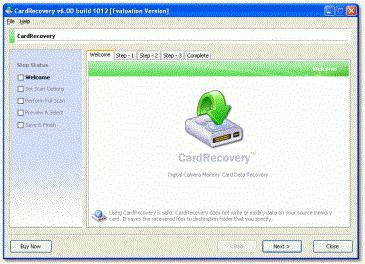
Αποκατάσταση της Πανδώρα.
Αυτό είναι επίσης ένα καλό δωρεάν βοηθητικό πρόγραμμα, αποκαθιστώντας τα χαμένα δεδομένα, ειδικά εικόνες και φωτογραφίες. Ψάχνει για τυχαία διαγραμμένα αρχεία και επίσης αναστολείς πληροφορίες μετά τη μορφοποίηση.
Αποτέλεσμα
Απώλεια δεδομένων στις κάρτες μνήμης λόγω Διάφορες ενέργειες Ο χρήστης δεν είναι ακόμη μια καταστροφή. Μην αλλάζετε αμέσως τη μονάδα flash ή για να επιστρέψετε τους ειδικούς υπολογιστών. Υπάρχει μεγάλη πιθανότητα να μπορείτε να χρησιμοποιήσετε ένα σύνολο συγκεκριμένων προγραμμάτων, να επαναφέρετε τα χαμένα δεδομένα.
Και μόνο αν είναι αδύνατο να αναζωογονήσετε την κάρτα SD μόνοι σας, τότε θα πρέπει να επικοινωνήσετε με τους επαγγελματίες για βοήθεια. Πρέπει όμως να ληφθεί υπόψη ότι η τιμή των υπηρεσιών αυτών δεν θα είναι μικρότερη από το κόστος μιας νέας κάρτας μνήμης. Ως εκ τούτου, είναι απαραίτητο να έχετε πρόσβαση σε ειδικούς μόνο όταν οι χαμένες πληροφορίες είναι πραγματικά πολύτιμες, δεν είναι δυνατόν να το βρεθεί ή δύσκολος.
Εάν τα δεδομένα στο χάρτη δεν είναι τόσο σημαντικά και εύκολα καταγεγραμμένα, θα πρέπει να προσπαθήσετε να επαναφέρετε την κάρτα μόνοι σας χρησιμοποιώντας όλες τις συστάσεις που περιγράφονται στο άρθρο, αλλά ξαφνικά δεν θα λειτουργήσει - αγοράστε μια νέα μονάδα flash USB. Μόνο αυτή τη φορά πρέπει να το χειριστείτε προσεκτικά.
Οι κάρτες μνήμης Micro SD είναι αρκετά δημοφιλείς λόγω της κινητικότητάς του: Μπορείτε να το χρησιμοποιήσετε στο τηλέφωνο και αν μπορείτε να το τοποθετήσετε στον προσαρμογέα, μπορείτε εύκολα να το βάλετε στον υπολογιστή, Ψηφιακή κάμερα Και οποιεσδήποτε άλλες συσκευές. Τέτοιες κάρτες μνήμης έχουν χαμηλό κόστος, αλλά δεν υπάρχουν περιπτώσεις κατανομής. Το Micro SD σταματά ξαφνικά να ανταποκρίνεται σε αιτήματα και δεν παρουσιάζει δεδομένα. Σε αυτή την περίπτωση, μην βιαστείτε να πετάξετε μια μονάδα flash και να αγοράσετε ένα άλλο, καθώς μπορείτε να το αποκαταστήσετε το βασικό Εργαλεία Windows ή Προγράμματα τρίτου μέρους. Επιστρέψτε τη μονάδα Flash Micro SD στη ζωή με αυτό το άρθρο.
Πώς να ανακτήσετε μια μονάδα flash micro sd χωρίς προγράμματα τρίτου μέρους
Ο πιο σίγουρος τρόπος και ο πρώτος από αυτούς που πρέπει να πάρετε αμέσως - είναι να διαμορφώσετε μια μονάδα flash USB στα Windows μέσω Εξωτερική USB προσαρμογέας. Το πράγμα είναι ότι οι ενσωματωμένοι προσαρμογείς για το Micro SD δεν αντιμετωπίζουν πάντα την εργασία τους, είναι καλύτερο να αγοράσετε έναν προσαρμογέα USB για κάρτες μνήμης και να το χρησιμοποιήσετε ή να ζητήσετε φίλους για λίγο.
- Τοποθετήστε τη μονάδα flash USB στον προσαρμογέα και, στη συνέχεια, συνδεθείτε στον υπολογιστή. Περιμένετε έως ότου εντοπιστεί η συσκευή από το σύστημα. Τίποτα τρομερό εάν ο τύπος της μονάδας flash εμφανίζεται λανθασμένα, επειδή έχει σπάσει.
- Κάντε κλικ στο δεξί κλικ και επιλέξτε "Μορφή".
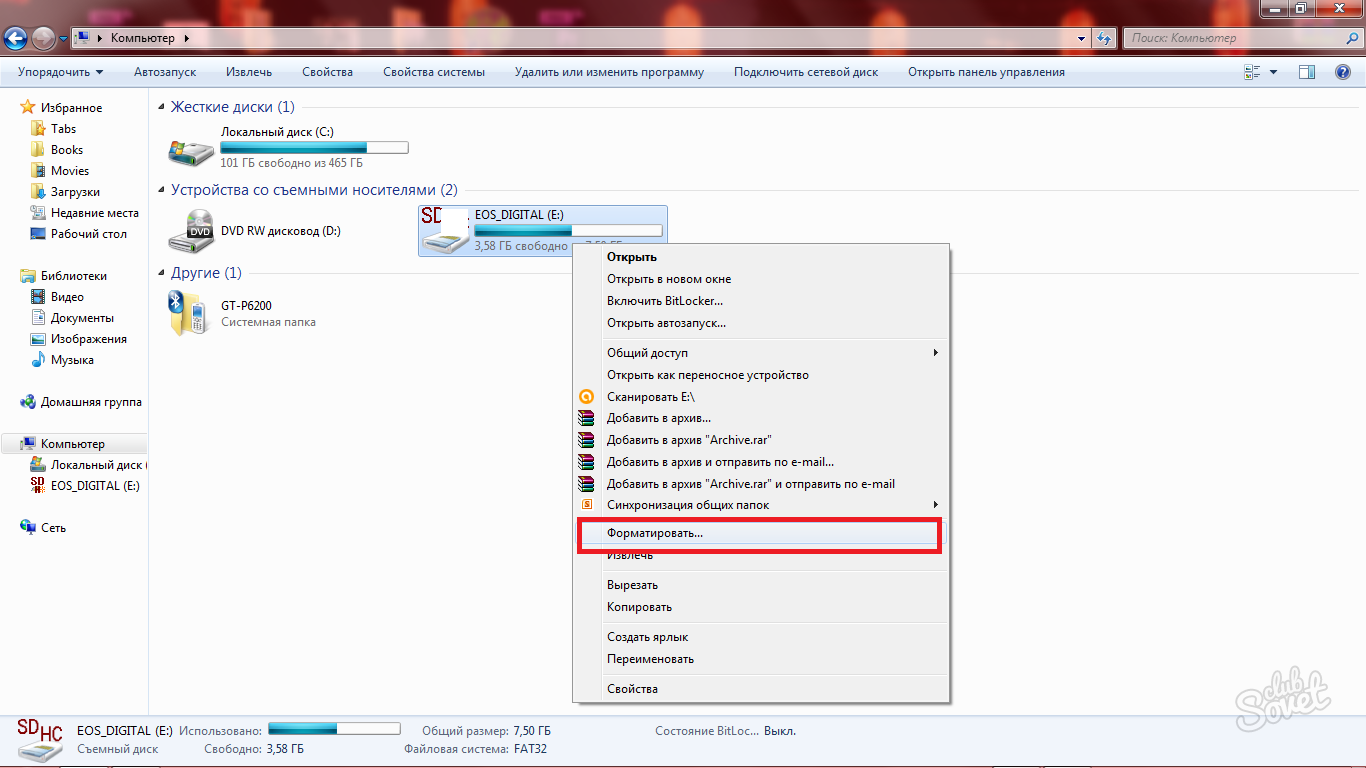
Επιλέξτε Επιλογές μορφοποίησης:
- Το σύστημα αρχείων πρέπει να επιλεγεί το FAT32.
- Μέγεθος συμπλέγματος 32 KB.
- Βάλτε ένα τσίμπημα κοντά στη συμβολοσειρά "γρήγορης μορφοποίησης".
Κάντε κλικ στο OK και περιμένετε το τέλος της διαδικασίας. Αφαιρέστε τη συσκευή μετά από αποφοίτηση και επικόλληση ξανά.
Φυσικά, μετά τη μορφοποίηση όλων των αρχείων από τη μονάδα flash, αλλά, παρ 'όλα αυτά, η απόδοσή του μπορεί να επανέλθει στο φυσιολογικό.
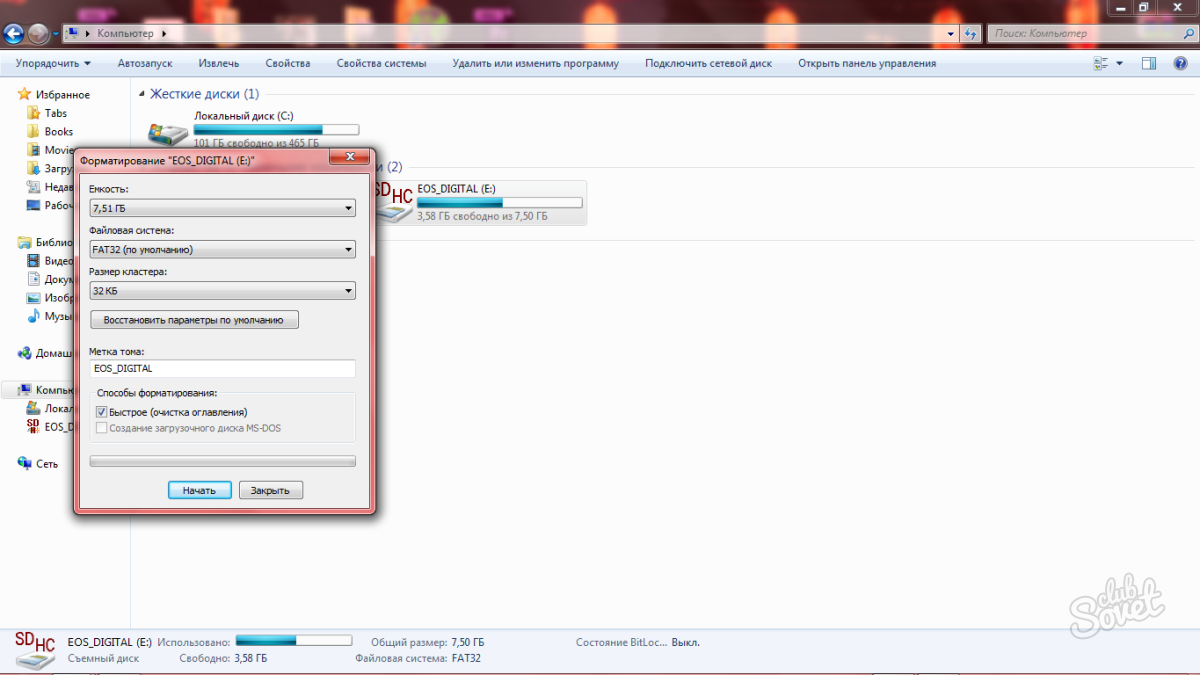
Πώς να επαναφέρετε τη μονάδα Flash Micro SD USB χρησιμοποιώντας το πρόγραμμα
Αυτή η επιλογή είναι κατάλληλη όχι μόνο για την επαναφορά της χωρητικότητας λειτουργίας της μονάδας Flash, αλλά και για την επαναφορά αρχείων από αυτήν. Προσπαθήστε να εκτελέσετε αυτή τη διαδικασία μετά τη μορφοποίηση για να επαναφέρετε όλες τις φωτογραφίες και τα αρχεία.
- Κατεβάστε το πρόγραμμα ανάκτησης καρτών στον επίσημο ιστότοπο με αναφορά https://www.cardrecovery.com. Υπάρχουν πολλές επιλογές για ένα πρόγραμμα για να επαναφέρετε διαφορετικά αρχεία και κάρτες μνήμης.
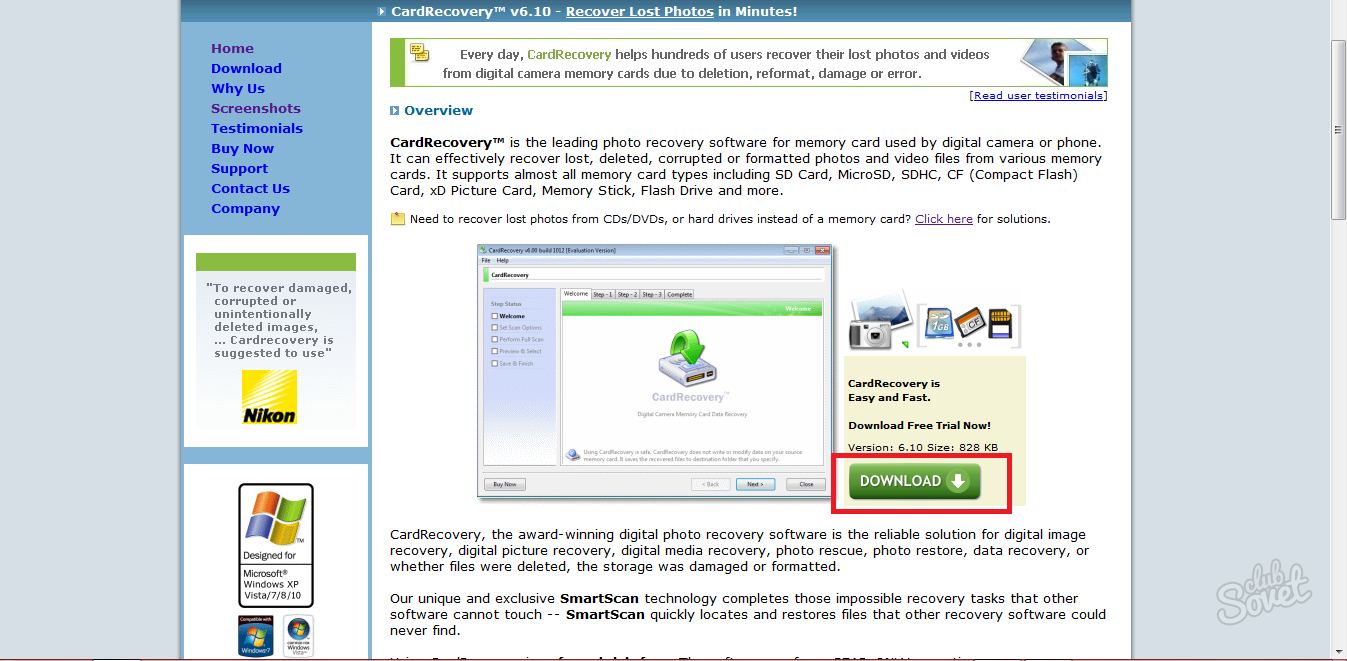
- Σημειώστε ότι το πρόγραμμα διανέμεται μόνο σε δοκιμαστική έκδοση. Για το πλήθος θα έρθουν να πληρώσουν.
- Η εγκατάσταση είναι αρκετά απλή και συνηθισμένη: συμφωνείτε με τη συμφωνία άδειας χρήσης και επιλέξτε τον κατάλογο εγκατάστασης του προγράμματος.
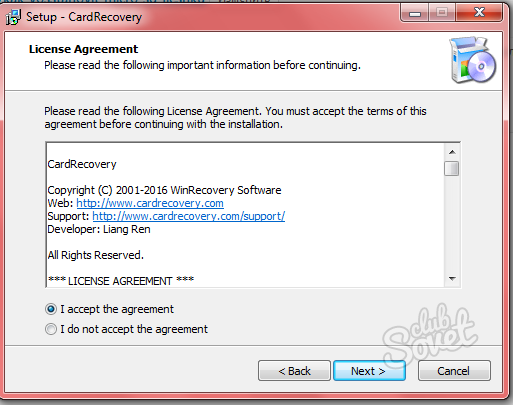
- Απενεργοποιήστε αμέσως το πρόγραμμα μέσω της εκκίνησης ή της συντόμευσης στην επιφάνεια εργασίας. Πρώτα τοποθετήστε την κάρτα μνήμης στον υπολογιστή.
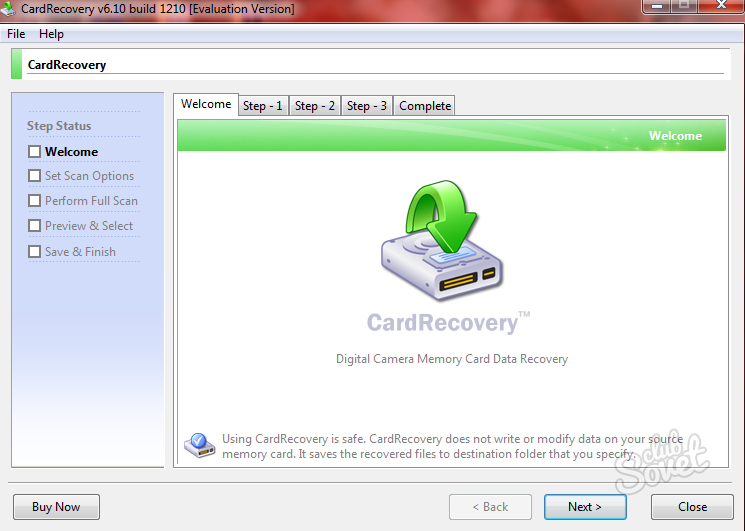
- Κάντε κλικ στο κουμπί "Επόμενο" και θα δείτε το επόμενο βήμα. Εδώ πρέπει να επιλέξετε τον εαυτό σας το γράμμα του δίσκου, πάνω στο οποίο είναι τώρα μια μονάδα flash. Αναπτύξτε την πρώτη λίστα και επιλέξτε την.
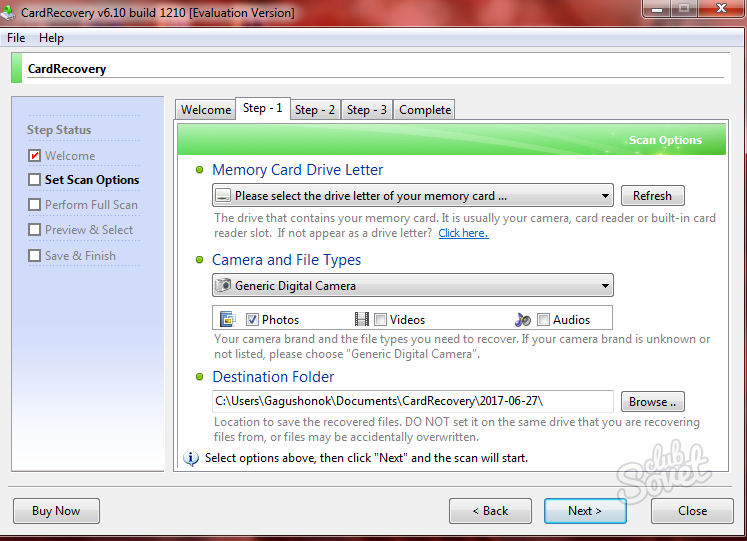
- Μόλις εγκαταστήσετε την επιστολή της συσκευής, ορίστε τον τρόπο για να αποθηκεύσετε τα ανακτηθέντα αρχεία στην κατώτατη γραμμή. Σε αυτόν τον φάκελο θα εμφανιστούν όλες οι φωτογραφίες και άλλα έγγραφα.
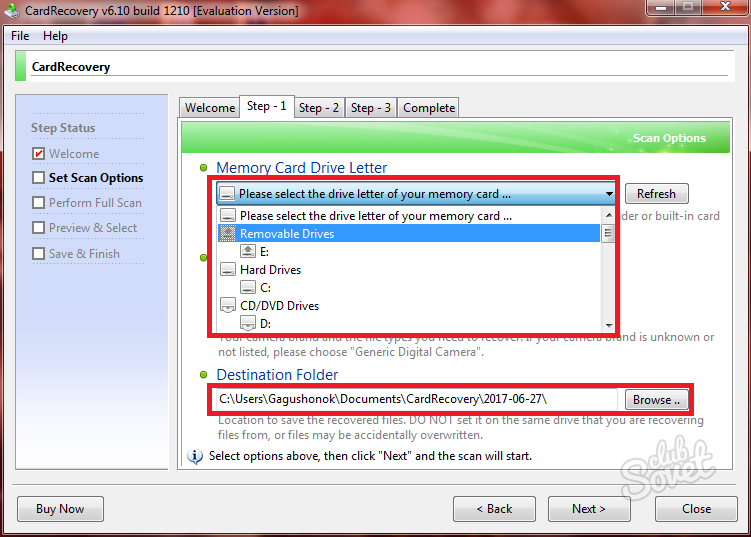
- Κάντε κλικ στο "Επόμενο" ξανά για να ξεκινήσετε. Εάν το ίδιο το πρόγραμμα δεν μπόρεσε να ορίσει τη μνήμη της συσκευής, γράψτε το χειροκίνητα.
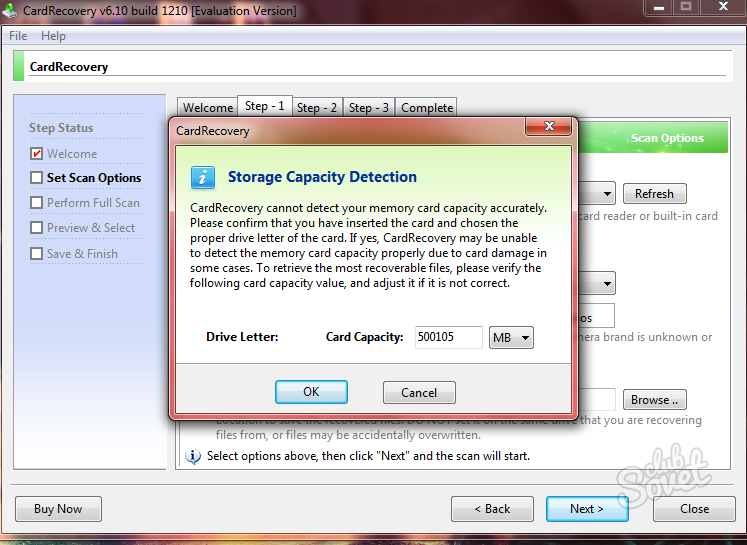
- Επιβεβαιώστε την ανάκτηση και κάντε κλικ στο "Ναι".
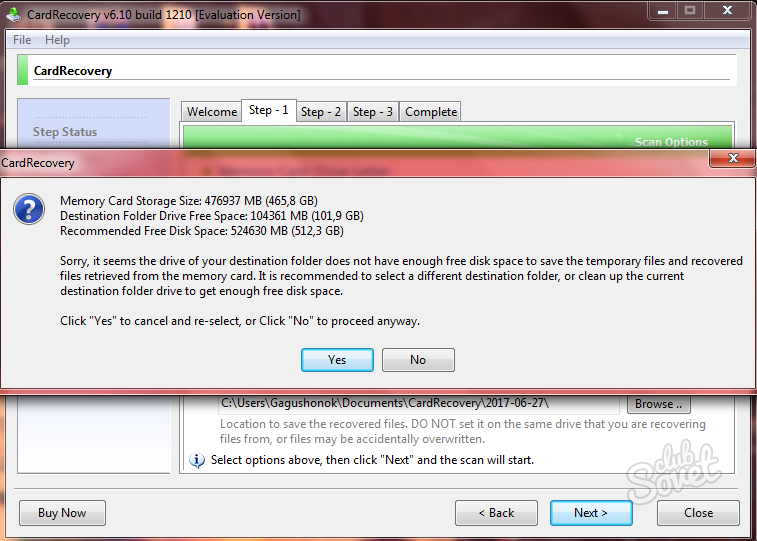
- Περιμένετε μέχρι να εκτελεστεί η σάρωση. Στη διαδικασία αυτού, όλα τα χαμένα αρχεία θα βρεθούν καθώς και δυσλειτουργίες. Μόλις η συμβολοσειρά γεμίσει πλήρως με πράσινο - η σάρωση έχει περάσει με επιτυχία. Στο κάτω μέρος θα δείτε όλα όσα κατάφεραν να αποκαταστήσουν.
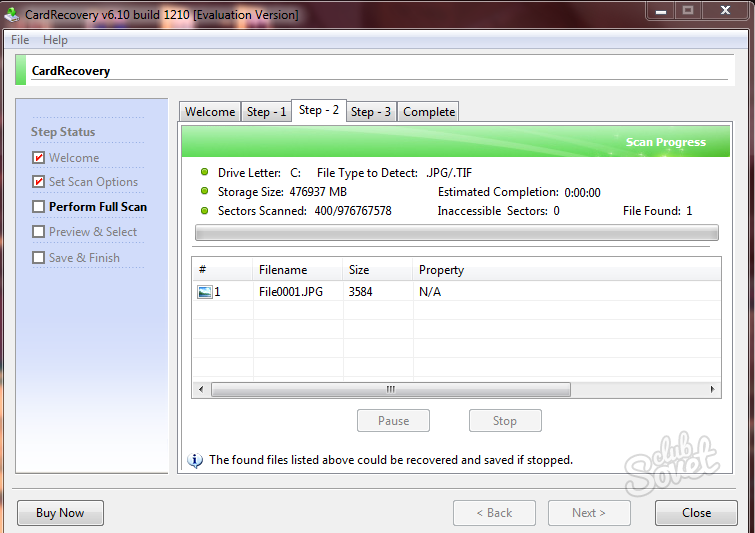
- Το πρόγραμμα θα σας πει πόσα αρχεία που βρέθηκαν.
![]()
- Κάντε κλικ στο κουμπί "Επόμενο" για να τις δείτε.
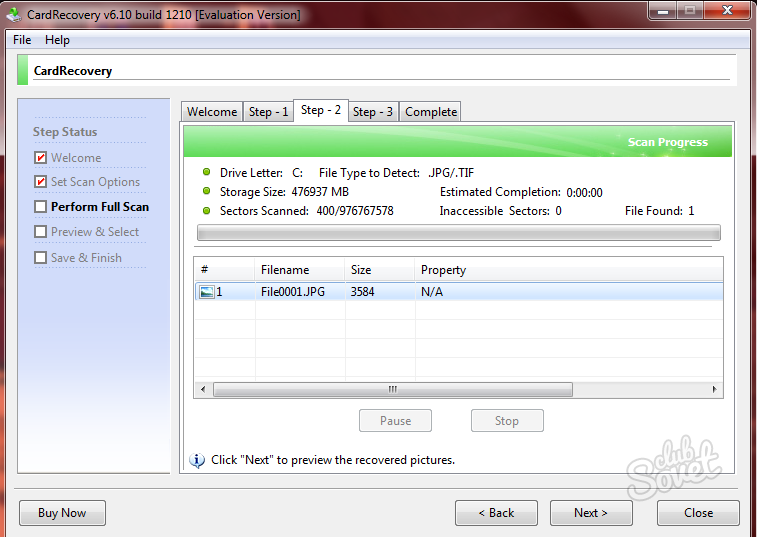
- Επιλέξτε τα πλαίσια ελέγχου που πρέπει να αποκατασταθούν. Κάντε κλικ στο κουμπί "Επόμενο". Η ανάκτηση θα διαρκέσει λίγα λεπτά, ανάλογα με τις δυνατότητες του υπολογιστή σας.
- Τώρα μπορείτε και πάλι να χρησιμοποιήσετε τη μονάδα flash micro SD και τα αρχεία που έχουν αποκατασταθεί από αυτήν.
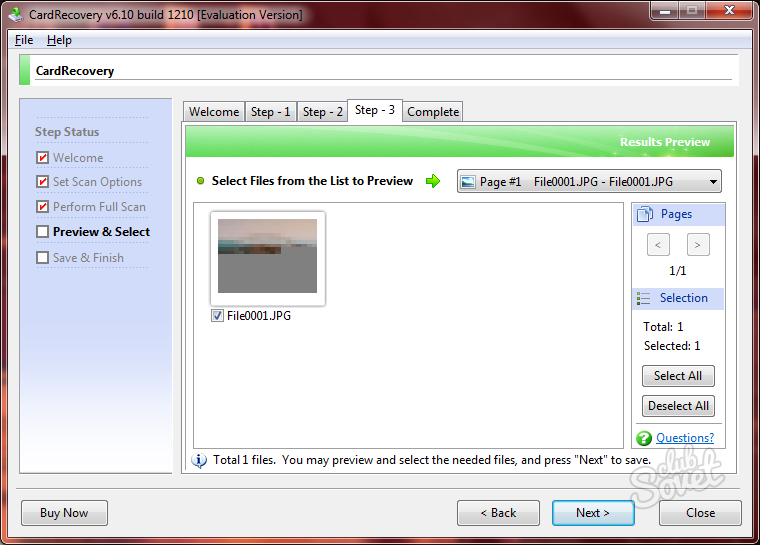
Για να το κάνετε αυτό, μπορείτε να χρησιμοποιήσετε τα δεδομένα REAGE RAW χρησιμοποιώντας Εύκολη εφαρμογές Ανάκτηση ή δημιουργήστε μια εικόνα της μονάδας Flash χρησιμοποιώντας την εφαρμογή FlashNul και σαρώστε μια εικόνα για τη διαθεσιμότητα δεδομένων σε μια συγκεκριμένη μορφή.
Αποθηκεύστε δεδομένα από την εικόνα και συμπληρώστε τη μορφή πολυμέσων χρησιμοποιώντας έναν υπολογιστή / κάμερα. Εάν υπάρχει κάποιο πρόβλημα με την πρόσβαση στην κάρτα μνήμης, καθαρίστε τον μηδενικό τομέα. Προσπαθήστε επίσης να συνδέσετε την κάρτα μνήμης στον υπολογιστή όχι μέσω της κάμερας και του καλωδίου, αλλά χρησιμοποιώντας έναν αναγνώστη καρτών και όχι σε έναν υπολογιστή / φορητό υπολογιστή.
Εκτελέστε μια ανάκτηση κωδικού πρόσβασης κάρτας flash. Εάν όταν εισάγετε ένα μέσο στο τηλέφωνο ή σε άλλη συσκευή, μπορείτε να ζητήσετε έναν κωδικό πρόσβασης, να συνδέσετε το μηχάνημα στον υπολογιστή, μεταβείτε στο φάκελο C: / System, βρείτε το αρχείο MMCSTORE σε αυτό, μετονομάστε το και να αντιστοιχίσετε την επέκταση * .txt , στη συνέχεια, ανοίξτε το χρησιμοποιώντας το πρόγραμμα Notepad. Το αρχείο θα περιέχει έναν κωδικό πρόσβασης. Εάν αυτός ο τρόπος δεν θα μπορούσε να αποκαταστήσει την πρόσβαση στη μονάδα flash micro sd, δοκιμάστε έναν άλλο τρόπο, θα χρειαστείτε μια άλλη κάρτα μνήμης για αυτό.
Ορίστε οποιοδήποτε κωδικό πρόσβασης σε αυτό, συνδέστε την πρώτη μονάδα flash USB στον υπολογιστή, εκτελέστε την εντολή "Format", στη συνέχεια, αντί για το πρώτο εισάγετε τη δεύτερη μονάδα USB Flash, περιμένετε 5 δευτερόλεπτα και εισάγετε τον κωδικό πρόσβασης που έχετε εγκαταστήσει. Μετά τη μορφοποίηση, συνδέστε ξανά την πρώτη μονάδα flash USB.
Η συσκευή θα ανιχνευθεί με όλες τις αποθηκευμένες πληροφορίες, αποθηκεύστε το σε άλλο μέσο. Στη συνέχεια, ενεργοποιήστε τη μορφοποίηση και μεταβείτε στην επιλογή "Εγκατάσταση κωδικού πρόσβασης" και αλλάξτε την στην επιθυμητή μία και στη συνέχεια διαγράψτε. Έτσι, μπορείτε να αποκαταστήσετε μια προβολική μονάδα flash.
Χρησιμοποιήστε την εφαρμογή R-Studio Fat για να επαναφέρετε πληροφορίες από μια κάρτα μνήμης microSD. Η έκδοση επίδειξης του προγράμματος μπορεί να μεταφορτωθεί στην επίσημη ιστοσελίδα http://www.r-tt.com/downloads/rsd_en_5.exe. Εκτελέστε την εντολή "Σάρωση" και επιλέξτε το πλαίσιο ελέγχου "Πρόσθετα αρχεία αναζήτησης γνωστών τύπων" στο παράθυρο.
Σήμερα για να παρουσιάσει οποιοδήποτε άτομο χωρίς κινητό τηλέφωνο πολύ δύσκολο. Οι περισσότεροι σύγχρονοι κατασκευαστές τηλεφώνου προσφέρουν ένα μικρό χάρτη της μονάδας flash. Όταν χτυπηθεί από φλας Οι ιοί χρειάζονται μορφοποίηση.
Θα χρειαστείτε
- - ένας υπολογιστής
- - CardRider
- - Καλώδιο σύνδεσης υπολογιστή
Εντολή
Υπάρχουν διάφοροι τρόποι μορφοποίησης. Το πιο εύκολο να διαμορφώσετε τη μονάδα flash USB στο δικό σας Τηλέφωνο Με διεπαφή λειτουργικό σύστημα (Προγράμματα) του τηλεφώνου σας. Τα περισσότερα τηλέφωνα για την κάρτα Flash έχουν ξεχωριστό μενού και υπάρχει ένα στοιχείο μενού "Μορφοποίηση χάρτη". Σε ορισμένα μοντέλα τηλεφώνου, πρέπει να βρείτε την ενότητα "Μνήμη" και στις ρυθμίσεις αυτής της ενότητας μπορείτε να βρείτε το Cherted Item "Format".
Μερικές φορές η μορφοποίηση αυτού του τρόπου δεν λειτουργεί, και στη συνέχεια ένας υπολογιστής θα έρθει στη διάσωση. Πρέπει να συνδέσετε το τηλέφωνο στον υπολογιστή χρησιμοποιώντας ένα καλώδιο USB που έρχεται στο κιτ. Όταν συνδέονται (αντιστοιχία) συσκευών στον υπολογιστή Ξεχωριστός δίσκος Ο χάρτης Flash του τηλεφώνου μας θα εμφανιστεί. Στον εξερευνητή, πατήστε το με το δεξί κουμπί του ποντικιού, επιλέξτε "Μορφοποίηση". Μπορείτε επίσης να διαγράψετε όλα τα δεδομένα από τη μονάδα flash drive χωρίς μορφοποίηση, με την προϋπόθεση ότι όλα τα κρυμμένα αρχεία θα εμφανιστούν σε αυτό.
Μπορείτε να χρησιμοποιήσετε έναν άλλο τρόπο μορφοποίησης με έναν αναγνώστη καρτών. Το νόημα είναι απλό: είναι απαραίτητο να αφαιρέσετε τη μονάδα flash από το τηλέφωνο και να εισάγετε στον αναγνώστη καρτών (ανάλογα με τη μορφή της μονάδας flash) ή να χρησιμοποιήσετε τον προσαρμογέα, το οποίο συχνά συμβαδίζει με την κάρτα flash που περιλαμβάνεται. Σε πολλούς φορητούς υπολογιστές, ο αναγνώστης καρτών έχει ήδη ενσωματωθεί στο περίβλημα, ενώ για τον υπολογιστή θα πρέπει να το αποκτήσει.
Σημείωση
Εάν είναι αδύνατο να διαμορφώσετε μια κάρτα flash στο τηλέφωνο και στον υπολογιστή, επομένως, ο λόγος για τον ίδιο τον χάρτη.
Να είστε προσεκτικοί κατά την εισαγωγή ενός χάρτη σε έναν προσαρμογέα, έχει ένα διακόπτη που μπορεί να αποκλείσει τις πληροφορίες εγγραφής ή μορφοποίησης (βρίσκεται στην πλευρά του προσαρμογέα).
Οι συσκευές USB μπήκαν στενά τη ζωή μας επειδή ΤΕΧΝΟΛΟΓΙΑ της ΠΛΗΡΟΦΟΡΙΑΣ αναπτύξτε όλο και περισσότερο. Συνεχώς πρέπει Μεταφέρετε πληροφορίες από έναν υπολογιστή σε άλλο. Ωστόσο, τι εάν η αγαπημένη σας μονάδα flash σταμάτησε να λειτουργεί; Ως κανόνες, τέτοιες καταστάσεις προκύπτουν σχεδόν κάθε δεύτερο ιδιοκτήτη αυτής της συσκευής.

Θα χρειαστείτε
- - μονάδα flash.
- - Εργαλείο ανάκτησης Jetflash.
Εντολή
Μην πηγαίνετε αμέσως στο κατάστημα για νέες συσκευές. Πρώτα πρέπει να ελέγξετε φλας Για Βοήθεια Συσκευές λογισμικού υπολογιστή. Ενεργοποιήστε τον υπολογιστή σας. Επόμενο ένθετο φλας Στη θύρα USB. Εάν οι πληροφορίες δεν εμφανίζονται, ή η μονάδα flash αρχίζει να ανοίγει με τα σφάλματα, απλά πρέπει να το διαμορφώσετε. Κατά κανόνα, συμβαίνει μετά την απομάκρυνση των ιών σε αυτή τη φορητή συσκευή. Κάντε κλικ στο εικονίδιο συσκευής USB με το δεξί κουμπί του ποντικιού. Εμφανίζεται ένα μενού περιβάλλοντος στο οποίο μπορείτε να επιλέξετε "Μορφοποίηση".
Χρειάζεται με την πάροδο του χρόνου όχι περισσότερο από 10 λεπτά. Εάν όλα πάνε με επιτυχία, η μονάδα flash θα λειτουργήσει σε πλήρη λειτουργία. Προσπαθήστε να μεταφέρετε πληροφορίες για να δείτε τον τρόπο παρουσίασης της διαδικασίας. Αξίζει επίσης να σημειωθεί ότι η μονάδα φλας μπορεί να καταστραφεί λόγω της πτώσης τροφοδοσίας. Ως πρακτική δείχνει, πολλές συσκευές USB προστατεύονται κακώς από αυτόν τον παράγοντα, οπότε προσπαθήστε να χρησιμοποιήσετε μια αδιάκοπη συσκευή στον υπολογιστή σας έτσι ώστε να μην υπάρχουν τέτοιες καταστάσεις στην επόμενη κατάσταση.
Μπορείτε επίσης να χρησιμοποιήσετε εξειδικευμένο τρίτο μέρος. Λογισμικόπου σας επιτρέπει να επαναφέρετε την κανονική κατάσταση των μέσων USB. Κατεβάστε το πρόγραμμα εργαλείων ανάκτησης Jetflash. Μπορείτε να βρείτε στο λογισμικό Portal SoftSearch.ru. Δεν χρειάζεται να εγκαταστήσετε το βοηθητικό πρόγραμμα, καθώς μόλις ξεκινά. Πρώτα συμπεριλάβετε στον υπολογιστή σας εμφανίστε όλα τα κρυμμένα αρχεία. Για να το κάνετε αυτό, κάντε κλικ σε οποιαδήποτε Ανοιχτό παράθυρο Την καρτέλα "Ιδιότητες". Στη συνέχεια, πηγαίνετε στην καταμέτρηση "Προβολή" και "Εμφάνιση όλων των κρυφών αρχείων και φακέλων".
Εκτελέστε το πρόγραμμα. Επόμενο ένθετο Συσκευή USB στον υπολογιστή. Τώρα στον κατάλογο των προσωπικών σας λογαριασμός Βρείτε ένα φάκελο που ονομάζεται Temp. Εάν η λειτουργία έχει περάσει με επιτυχία, ο φάκελος JFApp θα δημιουργηθεί αυτόματα στο οποίο θα εμφανιστεί Ειδικό αρχείο. Κάτω από το όνομα jformat.exe. Μόλις το εκτελέσετε, δοκιμάστε να μεταφέρετε πληροφορίες σε φλας Και να το διαβάσετε σε έναν άλλο υπολογιστή.
Η κάρτα flash είναι εγκατεστημένη στο τηλέφωνο με μηδενική αύξηση φυσική μνήμη Για αποθήκευση σε αυτό Διάφορα αρχεία. Το περιεχόμενό του μπορεί να ανοίξει στο τηλέφωνο χρησιμοποιώντας μια γκαλερί, ένα μενού μονάδας μνήμης ή ένα ειδικό πρόγραμμα περιήγησης.

Θα χρειαστείτε
- - καλώδιο για τη σύνδεση του τηλεφώνου στον υπολογιστή.
- - Σύνδεση στο Internet;
- - Πρόγραμμα Antivirus.
Εντολή
Μεταβείτε στο μενού του τηλεφώνου σας και βρείτε τη λίστα της κάρτας flash. Εάν στο τηλέφωνό σας, δεν παρέχεται στη φόρμα Ξεχωριστό στοιχείο Μενού, ανοίξτε τον πίνακα ελέγχου και βρείτε το διαχειριστή αρχείων σε αυτό. Επιλέξτε την αφαιρούμενη μονάδα δίσκου στη λίστα που ανοίγει. Συνήθως Αυτή τη μέθοδο Το άνοιγμα της μονάδας flash είναι διαθέσιμο για smartphones.
Στο κύριο μενού του τηλεφώνου, βρείτε τα εργαλεία του Office και μεταβείτε στην κινητή κυκλοφορία κινητής τηλεφωνίας. Επιλέξτε την κάρτα μνήμης τηλεφώνου μεταξύ τους. Μπορεί επίσης να βρεθεί στο μενού "Αρχεία", συνήθως αφορά μερικά από τα παλιά μοντέλα της Samsung και LG. Επίσης, το άνοιγμα αρχείων στην κάρτα flash της κινητής συσκευής σας μπορείτε να κάνετε βοήθεια ενός τυπικού τηλεφωνικού χρησιμότητας που παρέχεται ειδικά για αυτό ή από τη συλλογή.
Εάν το τηλέφωνό σας είναι εγκατεστημένο στο τηλέφωνό σας για αρχεία, ανοίξτε την κάρτα μνήμης στο κύριο μενού του. Εάν η εγκατάστασή του δεν παρέχεται από τον κατασκευαστή, μπορείτε να κάνετε λήψη της εφαρμογής όπως τον αρμόδιο Explorer στο δικό σας κινητή συσκευή.
Πριν από αυτό, σημειώστε ότι η εγκατάσταση προγραμμάτων δεν είναι διαθέσιμη για κάθε μοντέλο τηλεφώνου. Πριν από τη λήψη της εφαρμογής, βεβαιωθείτε ότι η συμβατότητα της πλατφόρμας και βεβαιωθείτε ότι η ανάλυση οθόνης του κινητό τηλέφωνο με συγκεκριμένες παραμέτρους άδειας.
Πριν την αντιγραφή του αρχείου εγκατάστασης στη μνήμη του τηλεφώνου σας για να εγκαταστήσετε, ελέγξτε το για ιούς και κακόβουλο κώδικα. Σημειώστε ότι η εφαρμογή δεν πρέπει να απαιτεί σωστή λειτουργία για την αποστολή κλήσεων ή σύνδεσης στο Internet.
Εάν αντιμετωπίζετε προβλήματα με το άνοιγμα κάρτας flash στο μενού του τηλεφώνου, ελέγξτε την ορθότητα της εγκατάστασης της στην κινητή συσκευή σας. Εάν το σφάλμα δεν έχει εξαλειφθεί, διαμορφώστε το με Τυπικά εργαλεία Το τηλέφωνό σας από το μενού του διαχειριστή αρχείων ή το συνδέοντάς το σε έναν υπολογιστή χρησιμοποιώντας ένα καλώδιο ή προσαρμογέα.
Σημείωση
Η κάρτα Flash ενδέχεται να μην είναι διαθέσιμη από το μενού του τηλεφώνου εάν υπάρχει δυσλειτουργία ή ιική περιεκτικότητα.
Χρήσιμες συμβουλές
Ελέγξτε περιοδικά την κάρτα flash του τηλεφώνου σας για ιούς.
Μην πέσετε αμέσως σε απελπισία εάν βλάψετε τη μονάδα flash. Παρά το σύνολο της ευαισθησίας και της ευπάθειας, μπορείτε να επαναφέρετε τις πληροφορίες που είναι αποθηκευμένες σε αυτό, για παράδειγμα, πρόσφατα φιλτραρισμένες φωτογραφίες.
